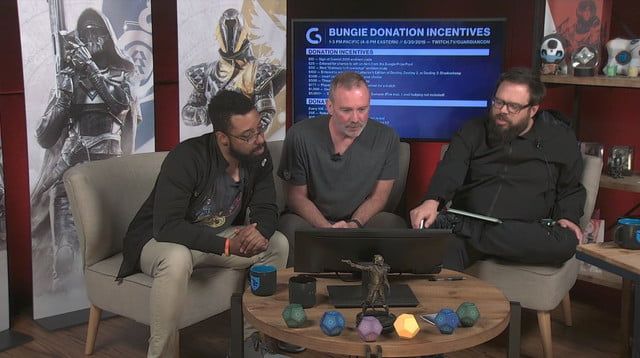L’explorador de fitxers de Windows 10 no mostra els equips de xarxa
Windows 10 1803 té ara una nova manera de compartir fitxers anomenada Compartir proper. És una manera molt més senzilla de compartir fitxers amb altres dispositius Windows 10 que hi ha a prop. Per als dispositius que no executin Windows 10, encara podeu compartir fitxers a la xarxa. L’únic problema és que hi ha un error a Windows 10 1803 en què els dispositius de xarxa no apareixen realment a File Explorer. Microsoft també és conscient d’aquest error i hi ha una solució per als dispositius de xarxa que tampoc no es mostren a File Explorer. En aquest article, parlarem sobre l'explorador de fitxers de Windows 10 que no mostra ordinadors de xarxa. Anem a començar!
El problema té a veure amb que molts serveis no s’inicien correctament. Hi ha una llista completa que heu de corregir, però és un procés molt senzill. Necessiteu drets administratius per fer-ho realment.
L’explorador de fitxers de Windows 10 no mostra els equips de xarxa
Primer, heu d’obrir el quadre d’execució juntament amb la drecera de teclat Win + R, a continuació, escriviu services.msc i toqueu Retorn.
puc convertir coaxial a HDMI

A continuació, heu de cercar els serveis següents un per un i, a continuació, definiu el seu 'Tipus d'inici' a 'Automàtic (Inici retardat)'. Si voleu canviar el tipus d’inici, feu doble toc al servei quan el trobeu a la llista. També s'obrirà la finestra de propietats. Aneu a la pestanya General i obriu el menú desplegable 'Tipus d'inici'. Trieu l’opció ‘Automàtica (arrencada endarrerida) i toqueu Aplicar.
- Navegador d’ordinadors
- Amfitrió del proveïdor de detecció de funcions (FDPHost)
- Publicació de recursos de descobriment de funcions (FDResPub)
- Connexions de xarxa (NetMan)
- Protocol de resolució de noms d’iguals (PNRPSvc)
- Agrupació de xarxes entre iguals (P2PSvc)
- Amfitrió de dispositius UPnP (UPnPHost)
- Gestor d'identitats de xarxes paritàries (P2PIMSvc)
Més endavant | l'explorador de fitxers no mostra la xarxa

Heu de canviar el tipus d’inici per a tots els serveis que s’enumeren més amunt. Quan ho feu, reinicieu el PC. Aquest no és un pas que es pugui ometre realment.
Quan reinicieu l'ordinador, obriu l'Explorador de fitxers i toqueu Xarxa al tauler de navegació. Els vostres dispositius de xarxa haurien de començar a aparèixer ara i podreu compartir-hi fitxers i accedir-hi.
Això s'aplica bàsicament als dispositius que no executen Windows 10 1803, o qualsevol versió de Windows, com ara una unitat de xarxa, o un ordinador Mac o Linux a la xarxa. Si tots els vostres dispositius encara no apareixen a l'Explorador de fitxers. A continuació, assegureu-vos que estiguin connectats correctament a la xarxa i, si escau, en qualsevol cas. Comproveu que l'ús compartit i la visibilitat de la xarxa s'hagin activat o no per a tots ells.
També val la pena comprovar-lo per assegurar-se que es pugui accedir al dispositiu a través de la xarxa realment. Per exemple, simplement no es pot accedir a un iPhone per la xarxa, així que no espereu que aparegui a File Explorer només perquè està connectat a la mateixa xarxa.
Ara bé, altres dispositius apareixeran a l’Explorador de fitxers, tot i així haureu d’introduir un nom d’usuari i una contrasenya per accedir també als fitxers que hi contenen.
Estableix la publicació de recursos de detecció de funcions a Inici automàtic | l'explorador de fitxers no mostra la xarxa
La funció Discovery Resource Publication és bàsicament un servei de xarxa que activa el descobriment de xarxa en una xarxa domèstica (LAN).
Tot i això, aquest servei està configurat com a Inici manual a Windows 10, però és possible que el sistema operatiu (Windows 10 v1803) no iniciï el servei sempre que sigui necessari. Bé, canviar el tipus d’inici del servei Automàtic o Automàtic (inici retardat) sembla que també funciona per a molts usuaris. Heu de seguir aquests passos:
- Primer, feu clic amb el botó dret a Inici i toqueu Executa.
- Escriviu
services.msci toqueu D'acord. Això obre el MMC de serveis. - Desplaceu-vos cap avall i, a continuació, cerqueu el fitxer Publicació de recursos de descobriment de funcions servei.
- Feu doble toc al servei per obrir-ne les propietats.
- A continuació, configureu el tipus d’inici del servei Automàtic .
- Toqueu D'acord i després tanqueu Serveis MMC
- Ara reinicieu Windows 10.
Conclusió
Molt bé, tot va ser gent! Espero que us agradi que aquest explorador de fitxers no mostri l'article de la xarxa i que també us sigui útil. Doneu-nos els vostres comentaris al respecte. També si teniu més preguntes i problemes relacionats amb aquest article. A continuació, feu-nos-ho saber a la secció de comentaris següent. En breu ens posarem en contacte amb vosaltres.
Que tinguis un bon dia!
Vegeu també: Eina de diagnòstic de Samsung: resolució de problemes del dispositiu